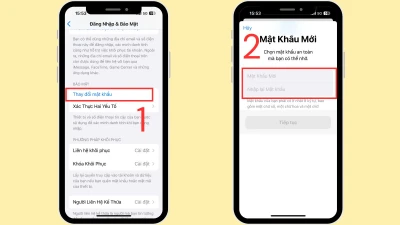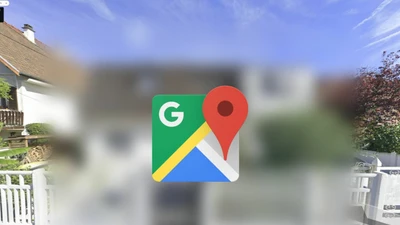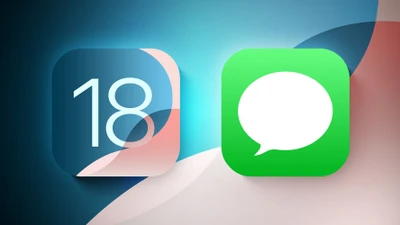Trong năm 2014, nghiên cứu của BKAVchỉ ra, WiFi miễn phí tại tất cả các thành phố của Việt Nam tiềm ẩn nhiều nguy cơ mất an ninh an toàn thông tin. Trong khi đó theo kết quả khảo sát, 24% người dùng cho biết họ thường xuyên sử dụng mạng Wi-Fi miễn phí để thực hiện các giao dịch ngân hàng và thanh toán trực tuyến. Điều này rất nguy hiểm bởi người dùng có thể bị đánh cắp các thông tin nhạy cảm như tài khoản, mật khẩu, thông tin thẻ tín dụng… Vậy làm thế nào để đảm bảo an toàn an ninh thông tin khi sử dụng những mạng Wi-Fi công cộng?
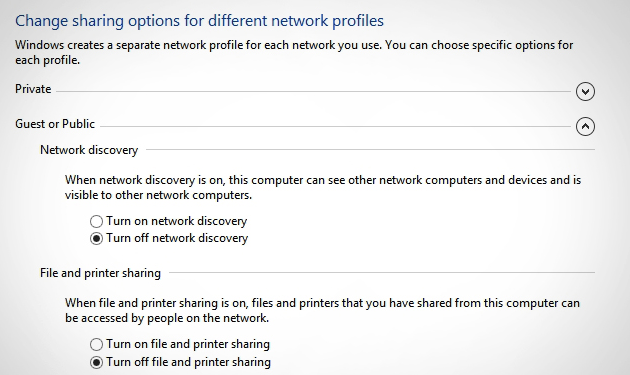
1. Tắt chế độ chia sẻ. Khi bạn ở nhà, bạn có thể chia sẻ file, máy in hoặc thậm chí cho phép người khác truy cập vào máy tính của bạn từ xa nhưng khi sử dụng một mạng Wi-Fi công cộng, đây sẽ là “mồi ngon” cho hacker. Vì vậy hãy tắt chức năng này đi. Trên Windows, mở Control Panel > Network and Internet > Network and Sharing Center > Choose Change Advanced Sharing Settings. Với bước này bạn đã tắt tính năng chia sẻ trên Windows.

Trên OS X: Vào System Preferences > Sharing và đảm bảo bỏ chọn tất cả các ô. Ngoài ra, bạn có thể muốn tắt chức năng tìm mạng để đề phòng những người khác có thể nhìn thấy máy tính của bạn hiển thị trên mạng chung và như vậy sẽ tránh được nguy cơ trở thành mục tiêu tấn công. Chức năng này trên Windows nằm trong một ô khác cũng thuộc mục Advanced sharing settings. Còn trên OS X, tính năng này được gọi với cái tên “stealth mode”.
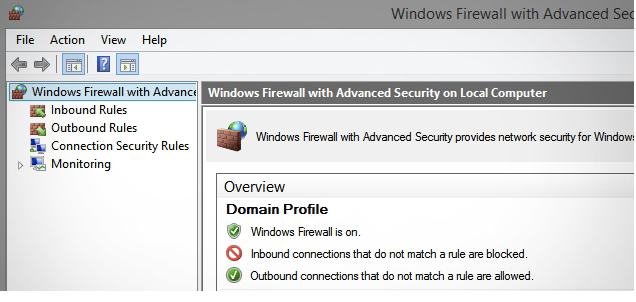
2. Kích hoạt tường lửa. Hầu hết các hệ điều hành đều được trang bị với một loại tường lửa cơ bản nhất. Để kích hoạt chức năng này rất đơn giản. Với hệ điều hành Windows, vào Control Panel > System and Security > Windows Firewall; trên Mac, trong phần System Preferences > Security & Privacy > Firewall chọn bật chế độ này. Tường lửa không phải là một biện pháp hoàn hào cho mọi vấn đề nhưng ít nhất bật chế độ này cũng là một biện pháp tốt.
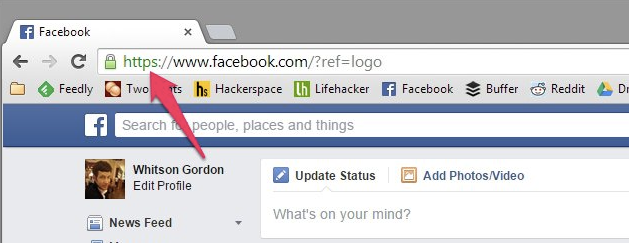
3. Sử dụng HTTPS và SSL bất cứ khi nào có thể. Thông thường các website được kết nối thông qua HTTP trao đổi nhiều đoạn text qua một mạng không dây mà bạn kết nối vào, và một số người với những kỹ năng cơ bản cũng như ý đồ xấu xa có thể xâm nhập vào đường kết nối này một cách vô cùng đơn giản. Sử dụng HTTPS (khi vào một website) hoặc kích hoạt SSL (khi sử dụng một ứng dụng có truy cập internet như email) sẽ mã hóa những dữ liệu được chuyển đi và chuyển về giữa máy tính của bạn và máy chủ web, giúp những thông tin này không bị “soi mói”. Một số trang web, bao gồm cả Facebook hay Gmail cũng đều tự động kích hoạt chế độ này, nhưng hãy để mắt tới thanh địa chỉ khi bạn gõ những thông tin nhạy cảm để đảm bảo nó luôn là “https” chứ không phải “http”. Nếu nó biết mất, hãy thoát ra ngay lập tức.
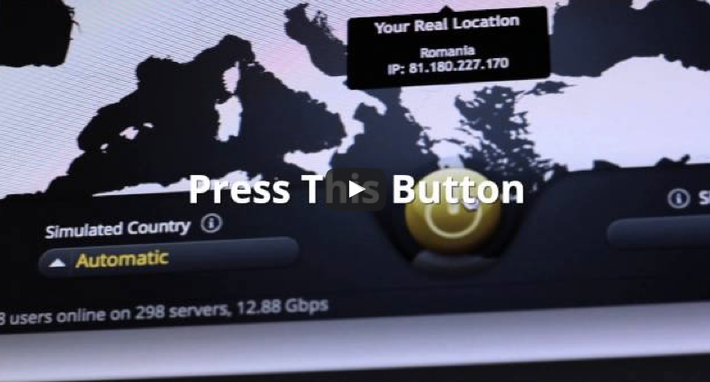
4. Cân nhắc sử dụng VPN (mạng riêng ảo). Đáng tiếc là không phải bất cứ website nào cũng hỗ trợ mã hóa SSL. Một số công cụ tìm kiếm và nhà cung cấp email khác có thể không hỗ trợ điều này và vì vậy bạn nên tự tìm cách bảo vệ lấy mình. Hãy nghĩ đến việc sử dụng mạng riêng ảo (VPN). Những dịch vụ này giúp bạn đưa tất cả những hoạt động của bạn tới một mạng riêng, an toàn cho dù bạn đang dùng một mạng công cộng.
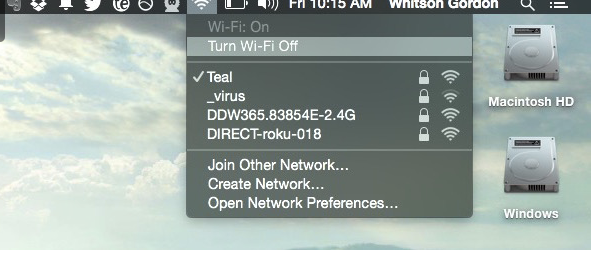
5. Tắt Wi-Fi khi không dùng đến. Nếu bạn muốn đảm bảo an toàn của mình, khi không sử dụng đến internet, hãy tắt chức năng Wi-Fi đi. Thao tác này vô cùng đơn giản, kể cả trên Windows và OS X. Trên Windows, bạn chỉ cần phải chuột vào biểu tượng Wi-Fi trên thanh taskbar và chọn tắt. Trên Mac, phải chuột vào biểu tượng Wi-Fi trên thanh menu, chọn tắt AirPort. Vậy là xong!